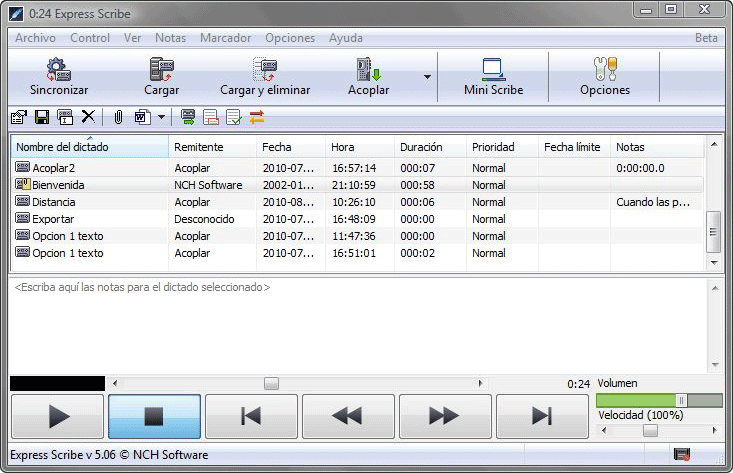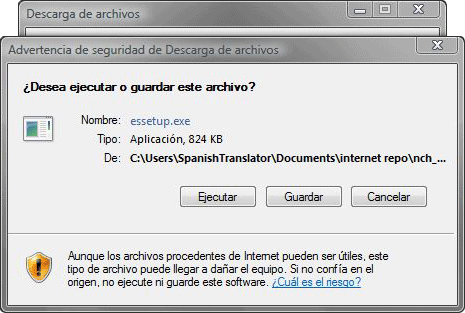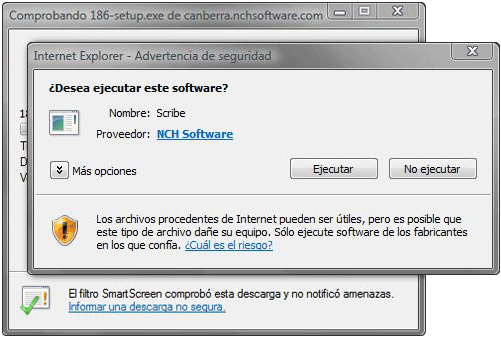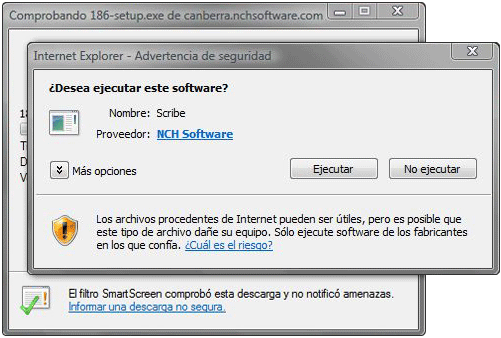Express Scribe aula gratuita 4 instalação

Instalar Express Scribe em inglês. Muitas pessoas se retraem quando o software está em inglês. Apresentamos aqui a versão em espanhol para download. Com este passo a passo, esperamos facilitar sua familiaridade com o produto.
Instalar Express Scribe
A instalação em Espanhol pode ser solicitada ao fabricante no link abaixo.
http://www.nchsoftware.com/es/index.html
Passo 1 de 4: Baixar arquivo executável de instalação
A seguinte pergunta irá iniciar antes de começar o download do programa: “Deseja executar ou salvar este arquivo?”. O que significa isso? Executar leva ao próximo passo (o que recomendamos). Escolher Guardar significa que você vai salvar o arquivo de instalação em algum diretório a se especificar no seu PC.
Recomendamos que escolha “Ejecutar” (executar) a menos que você deseje guardar o arquivo executável de instalação em seu HD, então escolha “Guardar” (salvar).
Nota: Pode-se omitir os passos 2A e 2B e continuar com o passo 3 caso clique “Ejecutar”.
Passo 2 de 4: Abrir arquivo de instalação
Passo 2A:
Se no passo 1 você clicou em “Ejecutar”, você vai receber uma mensagem de segurança.
Clique em “Ejecutar” outra vez se você receber essa advertência e vá ao passo 2B.
Passo 2B:
Se no passo 1 você clicou em “Guardar”, ou se você está usando FireFox ou Chrome, é necessário clicar duas vezes no arquivo “essetup.exe” em sua lista de downloads para o navegador que está sendo usando.
Pressione “Ejecutar” quando vir a caixa de diálogo:
Paso 3 de 4: Condições de licença de uso e programas relacionados
Depois de pressionar “Ejecutar”, aparece a janela com as condições da licença do software Express Scribe como se vê.
Após ler as condições da licença e se estiver de acordo com elas selecione “estoy de acuerdo con estas condiciones” e pressione o botão “Siguiente”.
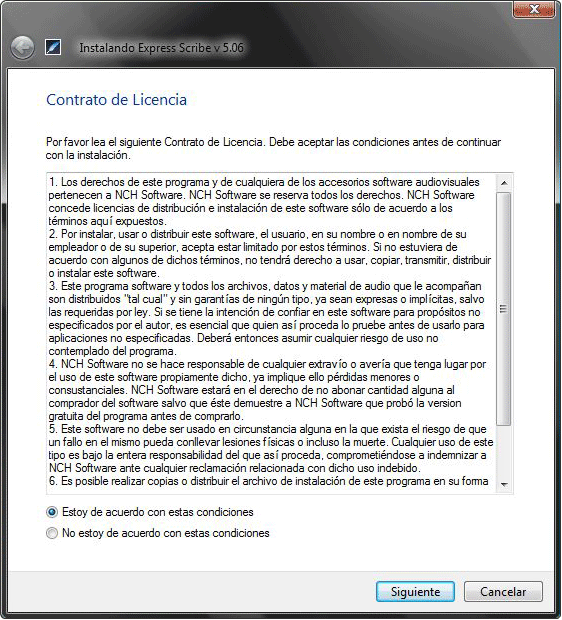
Depois das condições da licença, aparece uma caixa de diálogo com os programas relacionados ao Express Scribe.
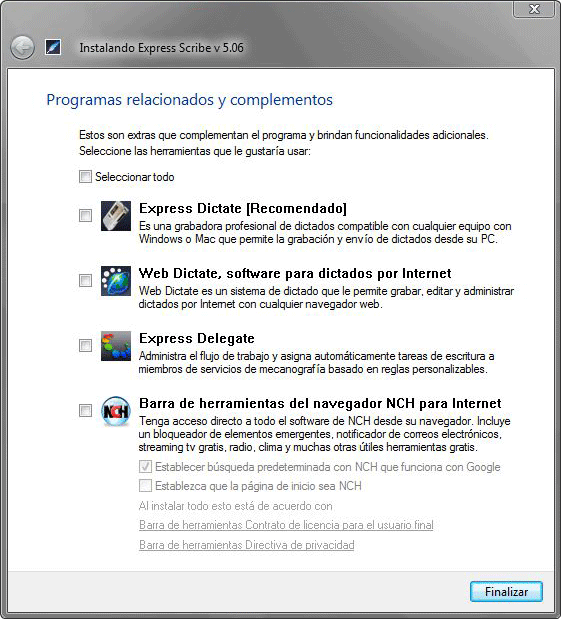
Caso não deseje experimentar usar nenhum desses programas relacionados ao Express Scribe, desmarque todas as caixinhas conforme a figura acima.
Após desmarcar todos os programas, vá para o passo seguinte, pressionando o botão “Finalizar” para terminar a instalação.
Passo 4 de 4: Instalação completa
Parabéns, você terminou de instalar o Express Scribe. Agora ele está pronto para ser utilizado. Este é o aspecto geral da tela em espanhol.